Kaip įgalinti privačią naršymą bet kuriame žiniatinklio naršyklėje

Privatinė naršymas buvo nuo 2005 m. Vienoje ar kitoje formoje, tačiau kiekvienam naršyklui užtruko šiek tiek laiko. Dabar, nesvarbu, kokią naršyklę naudojate, galite naršyti internete, nepaliekant vietinės istorijos takelio, slaptažodžių, slapukų ir kitų įvairiausių informacijos dalių.
Privatinė naršymas yra naudingas jūsų takeliams dengti (ar netgi užkirsti kelią visų pirma atliekami kūriniai), be kitų dalykų. Tačiau tai nėra neiškraipoma ir, nors ji neleis jūsų kompiuteryje saugoti informacijos, tai netrukdo jūsų darbdaviui, interneto paslaugų teikėjui, jūsų tinklalapiams ar atitinkamai NSI rinkti informaciją, kurią perduosite. virš jūsų kompiuterio.
Kiekviena naršyklė turi savo vardą privačiam naršymui, o prieigą prie jos galima pasiekti praktiškai vienodai, iš produkto į produktą gali būti smulkių skirtumų.
"Google Chrome": atidarytas inkognito režimas
"Google Chrome" išlieka dažniausiai naudojama naršyklė rinkoje ir skambučių privatųjį naršymo režimą "Inkognito režimas".
"Windows" ir "Mac" sistemoje
Jūs galite sukurti inkognito langą spustelėję specialų meniu viršutiniame dešiniajame kampe naršyklės lango. "Windows" bus trys linijos ir "macOS", tai bus trys taškai. Tada pasirinkite "Naujas inkognito langas". (Taip pat galite pasiekti šią parinktį meniu Failas "Mac".)
Arba paspauskite klaviatūros nuorodą "Control + Shift + N" sistemoje "Windows" arba "Command + Shift + N" kompiuteryje "Mac".
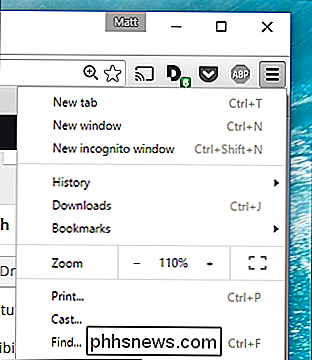
Inkognito režimas yra neabejotinas: tiesiog pažvelkite į "žmogus-in-a-hat" piktogramą viršutiniame kairiajame kampe. "Mac" kompiuteryje tai bus viršutiniame dešiniajame kampe. (Kai kuriose sistemose veikia naujausia "Chrome" versija, langas taip pat bus tamsiai pilkas.)
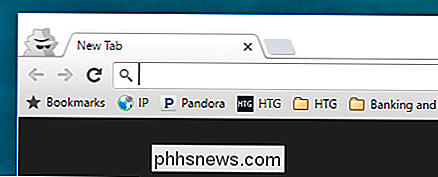
Atminkite, kad net inkognito režimu vis tiek galėsite žymėti svetaines ir atsisiųsti failus. Tačiau jūsų plėtiniai neveiks, nebent "Chrome" plėtinių nustatymų puslapyje juos pažymėsite "Leisti inkognito režimu".
Jei norite išeiti iš inkognito režimo, tiesiog uždarykite langą.
"Android" ir "iOS" versijoje
Jei jūs naudokitės "Chrome" mobiliajame įrenginyje, pvz., "Android" telefone, "iPhone" ar "iPad", galite spustelėti tris taškus viršutiniame dešiniajame naršyklės lango kampe ir išskleidžiamajame meniu pasirinkite "Naujas inkognito skirtukas".
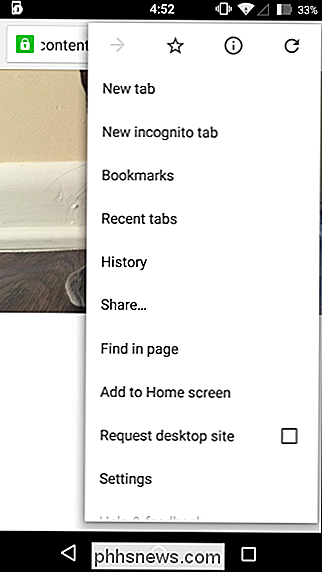
Naršyklė Tada pasakys, kad jūs išvykote inkognito režimu su visais reikiamais įspėjimais apie tai, ką tai reiškia.
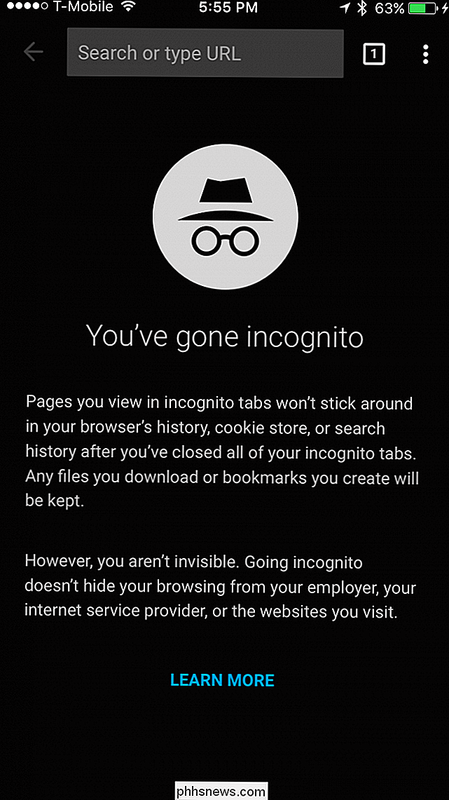
Norėdami uždaryti inkognito režimą, bakstelėkite langelį su numeriu (nurodykite, kiek atidarytų skirtukų) ir grįžkite atgal
Mozilla Firefox: atidaryti privataus naršymo langą
"Firefox" tiesiog skambina jų režimu "Privatus naršymas". Kaip ir "Chrome", prie jo galima pasiekti meniu viršutiniame dešiniajame kampe. Tiesiog spustelėkite "Naujas privatus langas". (Taip pat galite pasiekti šią parinktį meniu Failas "Mac".)
Arba paspauskite klaviatūros nuorodą "Control + Shift + N" sistemoje "Windows" arba "Command + Shift + N" "Mac".
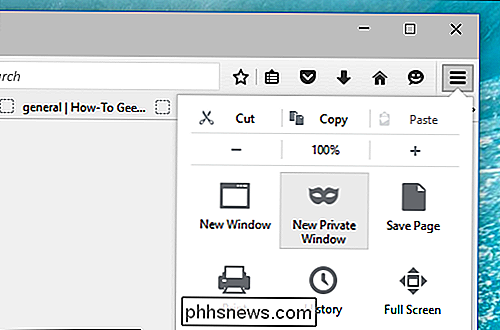
Jūsų privatus langas bus violetinė juosta per lango viršų ir piktograma viršutiniame dešiniajame kampe.
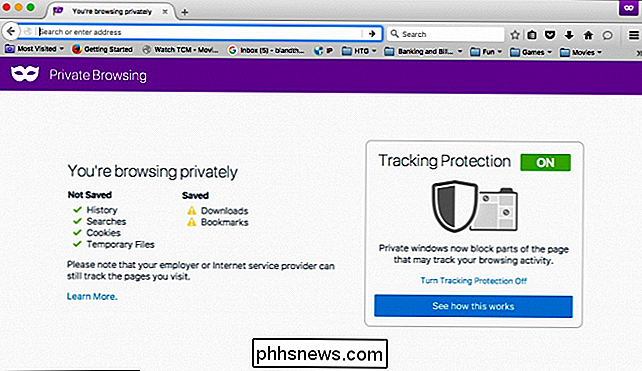
Šiame lange taip pat galite įjungti arba išjungti stebėjimo apsaugą. Apsauga nuo stebėjimo yra skirta apsaugoti jus nuo kelių kelių svetainių stebėjimo. Problema yra ta, kad bet kuri svetainė gali tiesiog ignoruoti šį užklausą ir bet kuriuo atveju ją stebėti, taigi stebėjimo apsauga negali pakenkti, tai taip pat gali nepadaryti.
Norėdami išeiti iš privataus naršymo, tiesiog uždarykite langą.
Internet Explorer: Atidarykite "InPrivate" naršymo langą
Nors jo populiarumas mažėja, "Internet Explorer" vis dar naudoja daug žmonių. Norėdami atidaryti savo privataus naršymo režimą, vadinamą "InPrivate" naršykle, spustelėkite krumpliaračio piktogramą viršutiniame dešiniajame kampe, tada "Sauga"> "InPrivate" naršymas arba paprasčiausiai paspauskite "Ctrl" + "Shift + P" klaviatūroje.
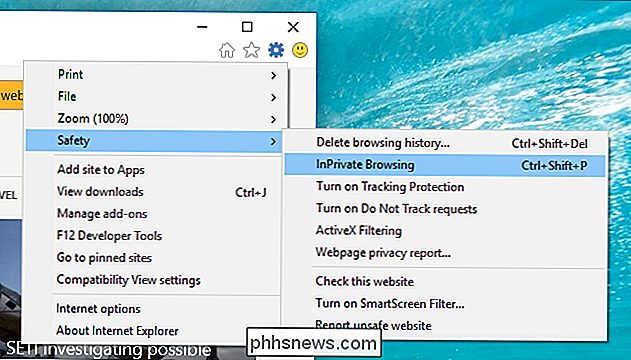
IE tai parodys "InPrivate" režimu nuo mėlynas langelis šalia vietos juostos, ant kurios taip pat yra etiketės "InPrivate".
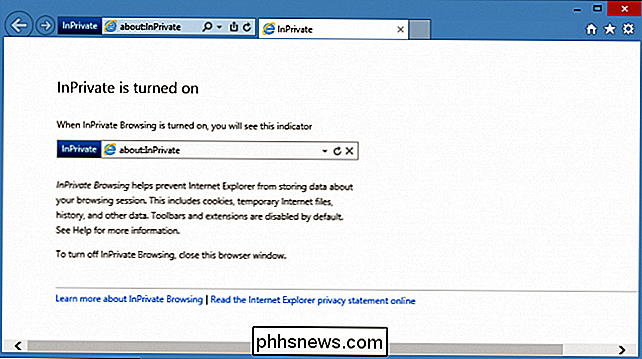
"InPrivate" įjungus ne tik bus ignoruojama jūsų naršymo istorija, bet įrankių juostos ir plėtiniai bus išjungiami.
"Microsoft Edge": atidarykite "InPrivate" naršymo langą
"Edge" - tai nauja "Microsoft" naršyklė, kuri yra įtraukta į "Windows 10". Kaip ir IE, ji išsaugo "InPrivate" nomenklatūrą, skirtą nustatyti, kai privatus naršymo langas atidarytas. Jei norite atidaryti naują "InPrivate" langą, naudokite meniu viršutiniame dešiniajame kampe arba paspauskite "Ctrl" + "Shift + P" klaviatūroje.
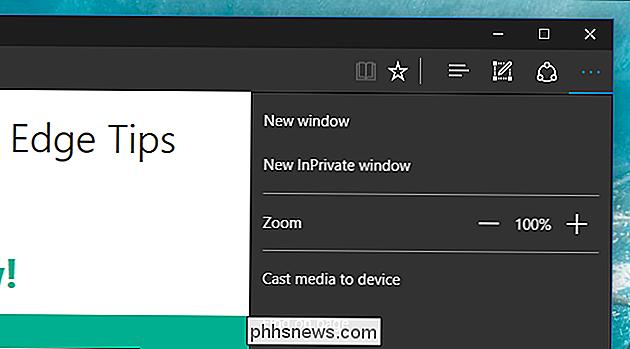
Atidarius, visas naršyklės langas bus pilkas, o kiekviename skirtuke pasirodys "InPrivate".
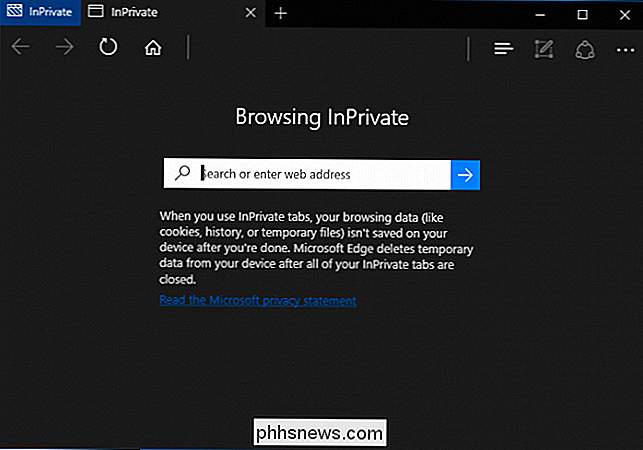
Kai baigsite naudoti "InPrivate" režimą, uždarykite skirtuką arba langą, kad išeitumėte ir grįžtumėte į įprastą naršymo režimą.
"Safari": atidarykite privataus naršymo langą
"Safari" yra pirminė privačios naršyklės tiekėja, taip pat leis naršyti privačiu langu kaip kiti.
"Mac" kompiuteryje
"Private Window" parinktis pasiekiama meniu "File" (failas) arba klaviatūroje paspaudus "Shift + Command + N".
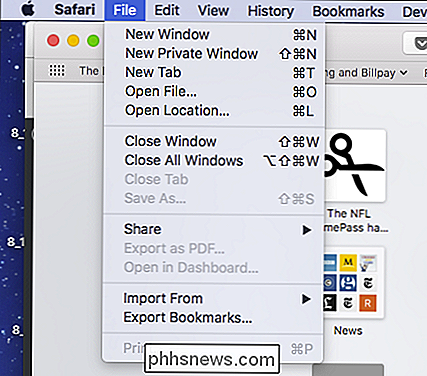
Nors privatūs naršymas yra įjungtas, vietovės juosta bus pilka, o naujojo skirtuko lapo viršuje esanti juosta parodys, kad esate privačiojo naršymo režimu.
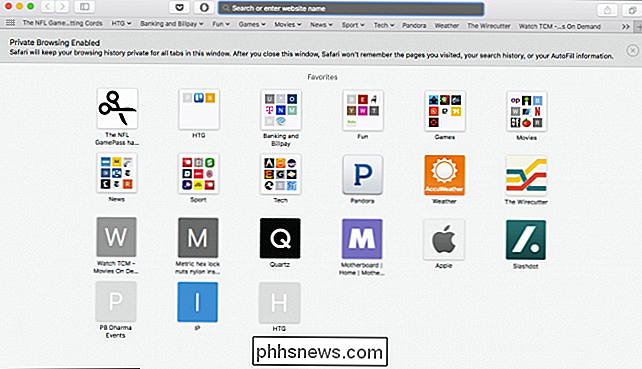
"Safari" plėtiniai toliau veikti privačiu režimu, kitaip nei "Chrome" ir "Internet Explorer".
Norėdami išeiti iš šio režimo, tiesiog uždarykite langą.
"iOS"
Galiausiai, jei naudojate "iPhone" ar "iPad" ir naršydami "Safari", galite naudoti privačią režimą. Jei norite tai padaryti, pirmiausia palieskite naują skirtuko piktogramą apatiniame dešiniajame skirtuko ekrano kampe.
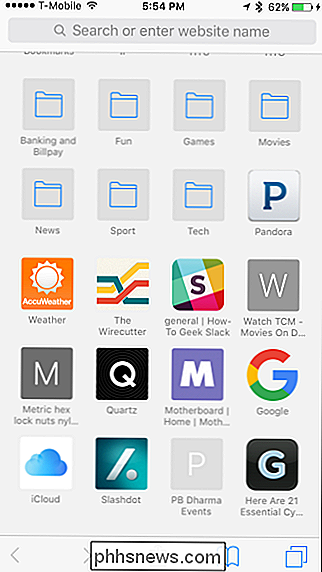
Dabar, apatiniame kairiajame kampe bakstelėkite "Privatus".
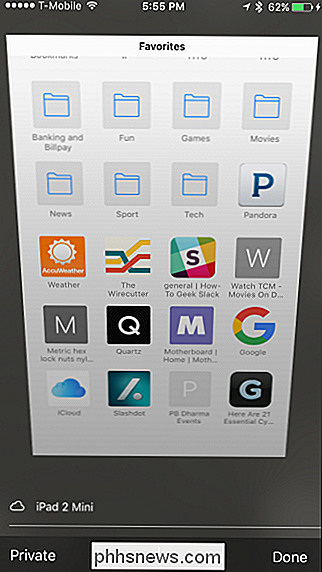
Kai įjungsite, naršyklės ekranas pasidarys pilkas ir jums pasakys, kad esate privataus naršymo režimu.
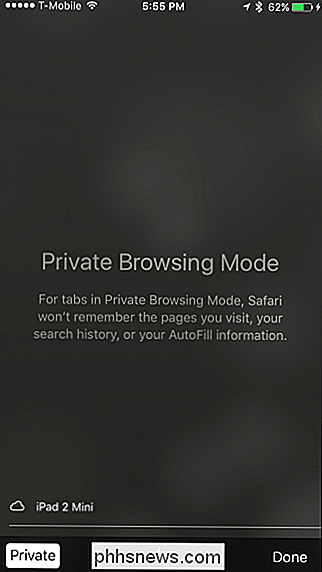
Norėdami išeiti, tiesiog palieskite mygtuką "Atlikta" apatiniame dešiniajame ekrano kampe.
Kaip matote, kiekviena naršyklė yra daugiau ar mažiau ta pati procedūra, leidžianti pereiti į privatų naršymo režimą, ir dauguma veikia taip pat (su keletą kartų skirtumų). Be to, naudodamiesi naršymo režimu galite paslėpti panašių tipų informaciją iš smalsių akių.
Ir atsiminkite, kad privati naršymas yra naudingas ne tik privatumui. Tai taip pat leidžia jums prisijungti prie tos pačios svetainės iš skirtingų paskyrų. Pasakykite, kad, pavyzdžiui, esate prisijungę prie savo "Facebook" paskyros, o jūsų draugas nori greitai patikrinti savo tikras, tiesiog atidarykite privatųjį langą ir leiskite jiems jį į jį.
Taip pat galite naudoti privačią naršymą norėdami išspręsti galimų problemų plėtinius. Įsivaizduokite, kad kažkas neveikia teisingai, ar tai jūsų kompiuteris, ar tai yra problemų išplėtimas? Kadangi privatus režimas paprastai išjungia visus plėtinius ir įrankių juostas, galite jį naudoti norėdami pamatyti, ar problema pakartojama, jei taip nėra, tada jums gana gera idėja, kur pradėti.

Kaip paversti portreto vaizdų kraštovaizdį
Tai tikrai erzina, kai turite puikią nuotrauką, kurią norite naudoti kažką, tarkim, savo "Facebook Cover Photo", bet tai yra netinkamas proporcijų santykis. Jei dar negalite fotografuoti, vienintelė viltis yra "Photoshop" (arba bet koks kitas geras vaizdo redagavimo priemonė), kad galėtumėte išspręsti dalykus.

Suskaidymas nėra "Android" gedimas, tai gamintojai "
Tai 2017 m., Ir aš vis dar žiūriu, kad žmonės kritikuoja "Android" fragmentaciją. "Android" apskritai yra blogas vardas, todėl noriu, kad faktai būtų aiškūs: tai nėra "Google" ar "Android" kaltė. Tai yra jūsų gamintojo kaltė. Nors tai jau buvo kalbama apie problemą tam tikrą laiką, naujausias kūrinys iš "Boy Genius" pranešimo maniau apie tai mąstydamas-infuriatingly pavadinimu "Nr iPhone vartotojas gali net įsivaizduoti spręsti, ką" Android "vartotojai toleruoti ".



